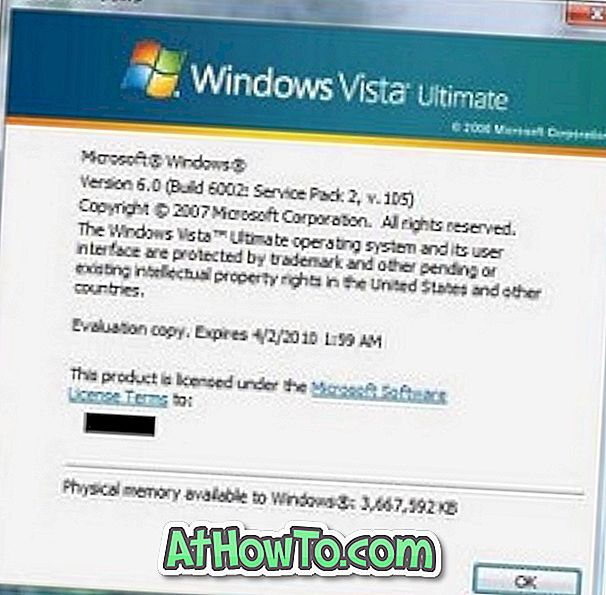Uporabnikom sistema Windows vedno priporočamo, da pred začetkom nameščanja ali ponovne namestitve operacijskega sistema varnostno kopirajo vse podatke s trdega diska. To je zato, ker pogosteje kot ne, formatiramo pogon, ki vsebuje obstoječo namestitev sistema Windows 10 ali Windows 7, preden izvedemo novo namestitev.
Oblikovanje pogona pred namestitvijo sistema Windows pomeni, da moramo na namizju varnostno kopirati vse dokumente, slike in druge pomembne podatke. In če ste namestili na desetine programov, boste verjetno celo morali zabeležiti vse nameščene programe za prenos in namestitev vseh programov, ki bodo hitro objavili namestitev sistema Windows.
Dejstvo je, da lahko namestimo ali znova namestimo operacijski sistem Windows 7, Windows 8 / 8.1 ali Windows 10 brez formatiranja ali brisanja pogona Windows, pod pogojem, da ima pogon dovolj prostora za namestitev nove namestitve. Z drugimi besedami, pogon z obstoječo namestitvijo Windows mora imeti najmanj 16 GB za 32-bitne in 20 GB za 64-bitni prosti prostor, da lahko izvede novo namestitev sistema Windows brez brisanja pogona.

Ko namestite ali znova namestite operacijski sistem Windows brez formatiranja pogona, namestite operacijski sistem Windows obstoječo namestitev sistema Windows v novo mapo z imenom Windows.old, kar pomeni, da vam ni treba varnostno kopirati vseh podatkov, preden namestite Windows. Po namestitvi ali ponovni namestitvi operacijskega sistema Windows morate odpreti mapo Windows.old in obnoviti podatke, preden jih izbrišete, da sprostite nekaj prostora na disku.
Sledite spodnjim navodilom za namestitev ali ponovno namestitev sistema Windows brez brisanja ali oblikovanja pogona. Če ne najdete ključa izdelka Windows, sledite navodilom za ponovno namestitev sistema Windows brez licenčnega ključa izdelka, da znova namestite sistem Windows brez ključa izdelka.
Namestite Windows 10/8/7 brez brisanja prejšnje namestitve
1. korak: Preden nadaljujete, se prepričajte, da imate vsaj 16 GB (za 32-bitno namestitev) ali 20 GB (za 64-bitno) prostora na obstoječem pogonu Windows. Če nimate potrebnega prostora, poskusite razširiti obstoječo sistemsko particijo ali onemogočiti mirovanje.
2. korak: Povežite zagonske namestitvene medije Windows s svojim računalnikom, opravite potrebne spremembe v BIOS / UEFI za zagon z DVD-ja / USB-ja, nato pa se zaženite z zagonskega medija. Lahko greš skozi naše kako ustvariti bootable Windows USB ali kako namestiti Windows iz vodnika USB za pripravo vašega bootable USB disk.
3. korak: Sledite navodilom na zaslonu, dokler se ne prikaže zaslon za izbiro pogona, kjer morate izbrati particijo za namestitev operacijskega sistema. V tem koraku, da namestite Windows brez brisanja pogona, preprosto izberite pogon, ki vsebuje obstoječo namestitev Windows, in kliknite gumb Naprej.

Videli boste naslednje pogovorno okno:

Preprosto kliknite gumb V redu, da nadaljujete z namestitvijo sistema Windows, tako da obstoječo namestitev premaknete v novo mapo z imenom Windows.old.
4. korak: Za dokončanje namestitve sledite navodilom na zaslonu. Ko je namestitev končana, se pomaknite do pogona Windows in odprite mapo Windows.old za dostop do podatkov iz prejšnje namestitve.

Ko ste obnovili vse podatke, sledite našemu načinu brisanja mape Windows.old, da sprostite GB-jev prostega vodnika za prostor. Prav tako bi vas zanimalo, kako narediti napravo USB za zagon brez vodnika za oblikovanje. To je to!